Μπορείτε να αλλάξετε τη χρήση πεζών-κεφαλαίων γραμμάτων του επιλεγμένου κειμένου σε ένα έγγραφο, επιλέγοντας ένα μόνο κουμπί στην Κεντρική καρτέλα που ονομάζεται Αλλαγή πεζών-κεφαλαίων.
Σημείωση: Για πληροφορίες σχετικά με τους κανόνες αυτόματης κεφαλαιοποίησης, ανατρέξτε στο θέμα Καθορισμός επιλογών Αυτόματης Διόρθωσης για την κεφαλαιοποίηση, την ορθογραφία και τα σύμβολα.
Αλλαγή πεζών-κεφαλαίων
Για να κάνετε αλλαγή πεζών-κεφαλαίων γραμμάτων επιλεγμένου κειμένου σε ένα έγγραφο, κάντε τα εξής:
-
Επιλέξτε το κείμενο στο οποίο θέλετε να πραγματοποιήσετε αλλαγή πεζών-κεφαλαίων γραμμάτων.
-
Μεταβείτε στην Αρχική > Αλλαγή πεζών-κεφαλαίων

-
Κάντε ένα από τα εξής:
-
Για να ορίσετε το πρώτο γράμμα μιας πρότασης με κεφαλαίο και να αφήσετε όλα τα άλλα γράμματα πεζά, επιλέξτε Κεφαλαία-πεζά πρότασης.
-
Για να αποκλείσετε τα κεφαλαία γράμματα από το κείμενό σας, επιλέξτε πεζά.
-
Για να ορίσετε όλα τα γράμματα κεφαλαία, επιλέξτε ΚΕΦΑΛΑΙΑ.
-
Για να κάνετε το πρώτο γράμμα κάθε λέξης κεφαλαίο και να αφήσετε τα άλλα γράμματα πεζά, επιλέξτε Το πρώτο γράμμα κάθε Word κεφαλαίο.
-
Για να μετακινηθείτε μεταξύ δύο προβολών πεζών-κεφαλαίων (για παράδειγμα, για εναλλαγή μεταξύ κεφαλαιοποίησης Κάθε Word και το αντίθετο, cAPITALIZE eACH wORD), επιλέξτε tOGGLE cASE.
Συμβουλές:
-
Για να εφαρμόσετε μικρά κεφαλαία στο κείμενό σας, επιλέξτε το κείμενο και, στη συνέχεια, στην Κεντρική καρτέλα, στην ομάδα Γραμματοσειρά, κάντε κλικ στο βέλος στην κάτω δεξιά γωνία. Στο παράθυρο διαλόγου Γραμματοσειρά, στην περιοχή Εφέ, επιλέξτε το πλαίσιο ελέγχου Μικρά κεφαλαία.
-
Για να αναιρέσετε την αλλαγή πεζών-κεφαλαίων, πατήστε το συνδυασμό πλήκτρων CTRL+ Z.
-
Για να χρησιμοποιήσετε μια συντόμευση πληκτρολογίου για εναλλαγή μεταξύ πεζών, ΚΕΦΑΛΑΙΩΝ και Κεφαλαιοποίησης Κάθε Word, επιλέξτε το κείμενο και πατήστε το συνδυασμό πλήκτρων SHIFT + F3 μέχρι να εφαρμοστεί η επιλογή που θέλετε.
-
Δείτε επίσης
Καθορισμός επιλογών Αυτόματης Διόρθωσης για την κεφαλαιοποίηση
Αλλαγή πεζών-κεφαλαίων
Για να κάνετε αλλαγή πεζών-κεφαλαίων γραμμάτων επιλεγμένου κειμένου σε ένα έγγραφο, κάντε τα εξής:
-
Επιλέξτε το κείμενο στο οποίο θέλετε να πραγματοποιήσετε αλλαγή πεζών-κεφαλαίων γραμμάτων.
-
Μεταβείτε στην Αρχική > Αλλαγή πεζών-κεφαλαίων

-
Κάντε ένα από τα εξής:
-
Για να ορίσετε το πρώτο γράμμα μιας πρότασης με κεφαλαίο και να αφήσετε όλα τα άλλα γράμματα πεζά, επιλέξτε Κεφαλαία-πεζά πρότασης.
-
Για να αποκλείσετε τα κεφαλαία γράμματα από το κείμενό σας, επιλέξτε πεζά.
-
Για να ορίσετε όλα τα γράμματα κεφαλαία, επιλέξτε ΚΕΦΑΛΑΙΑ.
-
Για να κάνετε το πρώτο γράμμα κάθε λέξης κεφαλαίο και να αφήσετε τα άλλα γράμματα πεζά, επιλέξτε Το πρώτο γράμμα κάθε Word κεφαλαίο.
-
Για να μετακινηθείτε μεταξύ δύο προβολών πεζών-κεφαλαίων (για παράδειγμα, για εναλλαγή μεταξύ κεφαλαιοποίησης Κάθε Word και το αντίθετο, cAPITALIZE eACH wORD), επιλέξτε tOGGLE cASE.
Συμβουλές:
-
Για να εφαρμόσετε μικρά κεφαλαία στο κείμενό σας, επιλέξτε το κείμενο και, στη συνέχεια, στο μενού Μορφοποίηση , επιλέξτε Γραμματοσειρά και στο παράθυρο διαλόγου Γραμματοσειρά , στην περιοχή Εφέ, επιλέξτε το πλαίσιο Μικρά κεφαλαία .
Πλήκτρο συντόμευσης Μικρά Κεφαλαία: ⌘ + SHIFT + K
-
Για να αναιρέσετε την αλλαγή πεζών-κεφαλαίων, πατήστε ⌘ + Z .
-
Για να χρησιμοποιήσετε μια συντόμευση πληκτρολογίου για εναλλαγή μεταξύ πεζών, ΚΕΦΑΛΑΙΩΝ και Κεφαλαιοποίησης Κάθε Word, επιλέξτε το κείμενο και, στη συνέχεια, πατήστε fn + SHIFT + F3 μέχρι να εφαρμοστεί το στυλ που θέλετε.
-
Δείτε επίσης
Καθορισμός επιλογών Αυτόματης Διόρθωσης για την κεφαλαιοποίηση
PowerPoint για το Web υποστηρίζει την αλλαγή πεζών-κεφαλαίων. Ανατρέξτε στην παρακάτω διαδικασία.
Word για το web δεν υποστηρίζει αλλαγή πεζών-κεφαλαίων. Χρησιμοποιήστε την εφαρμογή υπολογιστή για να ανοίξετε το έγγραφο και να αλλάξετε τα πεζά-κεφαλαία εκεί, διαφορετικά μπορείτε να αλλάξετε με μη αυτόματο τρόπο τη θήκη του κειμένου στο Word για το web.
-
Επιλέξτε το κείμενο που θέλετε να αλλάξετε.
-
Μεταβείτε στην Κεντρική > Περισσότερες επιλογές γραμματοσειράς > Αλλαγή πεζών-κεφαλαίων.
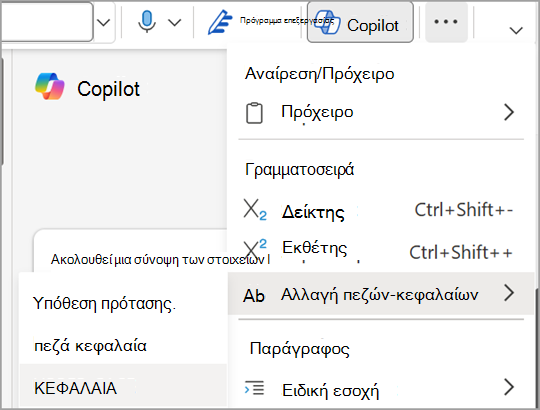
-
Διαλέξτε την πτώση που θέλετε να χρησιμοποιήσετε.










